
Instagram pentru "Windows Phone" - Cum să descărcați și să utilizați?
Articolul vă va spune ce este Instagram pentru "Windows Phone" și cum să îl instalați.
Navigare
- Care este aplicația Instagram pentru dispozitivele mobile?
- Instalarea aplicației "Instagram" în "Windows Phone"
- Cum să publicați fotografii utilizând aplicația Instagram pentru "Windows Phone"?
- Cum să utilizați aplicația "Instagram" pentru "Windows Phone"?
- Video: Opinii Instagram pentru Windows Phone?
Rețeaua socială în sine " Instagram."A apărut mai devreme decât cererea creată pentru el. Apoi aplicația " Instagram."A fost proiectat treptat pentru iPhone și smartphone-uri. Și numai după ce a apărut versiunea cererii de utilizatori. Windows Phone" Acum " Instagram.»Există mai mult de un miliard de oameni din întreaga lume. În revizuirea de astăzi, vom analiza aplicația " Instagram."Pentru" Windows Phone"Și învățați să o utilizați.
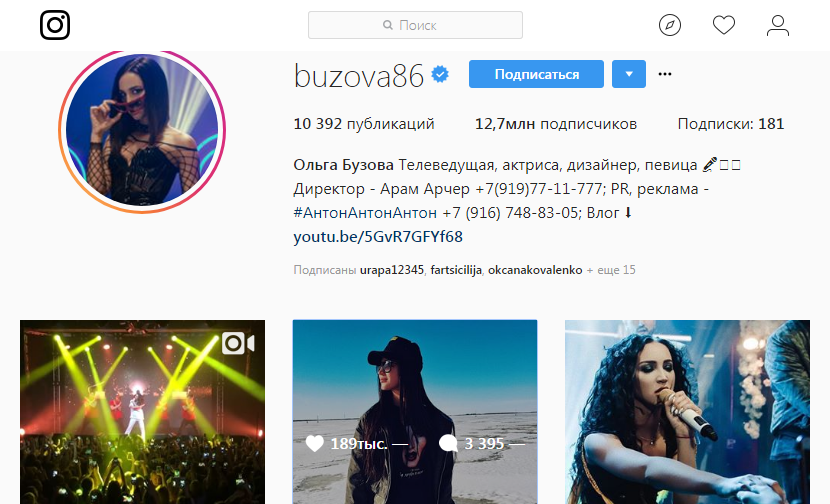
Descărcați și instalați Instagram pentru Windows Phone
Care este aplicația Instagram pentru dispozitivele mobile?
Aplicație " Instagram.»Pentru dispozitive mobile, aceasta face posibilă intrarea în rețeaua socială" Instagram."Și partajați fotografii sau fișiere video acolo. În același loc, puteți să vă lăsați comentariile, să vă plătiți, faceți rephipuri și așa mai departe. În general, rețeaua socială obișnuită, ca mulți alții.
Aplicația este concepută pentru ao face mai convenabilă de utilizat " Instagram." Fotografiile pot fi editate imediat la gustul dvs. și pot stabili opțiunea pe care ați conceput inițial.
Una dintre caracteristicile aplicației este că formatul imaginii se face în formă pătrată, deoarece a fost făcută anterior cu ajutorul unei astfel de camere ca " polaroid».
A apărut, de asemenea, posibilitatea de a publica fotografiile și materialele video în secțiunea " Povestiri" Povestirile sunt așezate în partea de sus a casetei de știri și sunt eliminate după o zi. Este foarte convenabil, mai ales dacă utilizați o aplicație mobilă.
O aplicație "Instagram" are o serie de avantaje:
- Procesarea gratuită a imaginilor utilizând filtre
- Disponibilitatea altor efecte suplimentare
- Lucrul cu camerele gadget din față și standard
- Abilitatea de a publica instantaneu imagini în alte rețele sociale populare.
- Încărcarea unui număr nelimitat de fotografii pe pagina sa
- Abilitatea de a efectua emisiuni online pentru abonații dvs.
- Participarea la concursuri
- Abilitatea de a vă abona la bloggerii populari sau de a deveni un blogger popular.
Instalarea aplicației "Instagram" în "Windows Phone"
Toate caracteristicile enumerate pe care le puteți utiliza dacă gadgetul dvs. se desfășoară pe control, inclusiv OS " Windows Phone».
Nu recomandăm descărcarea Instagram."Pentru" Windows Phone»Din resurse terțe, deoarece este posibil să înflorești pentru orice virus. Puteți descărca și instala aplicația din sursa oficială pentru acest lucru legătură.
Toate acestea sunt făcute gratuit, dar pe gadgetul dvs. ar trebui să fie instalat a 8-a versiune " Windows Phone»Și disponibilitatea contului dvs. în" Viața ferestrelor." După instalare, puteți utiliza în mod liber aplicația " Instagram."Cum se face acest lucru, vom spune mai jos.
Cum să publicați fotografii utilizând aplicația Instagram pentru "Windows Phone"?
Pentru a publica fotografii utilizând aplicația " Instagram."Pentru" Windows Phone"Urmează următoarele instrucțiuni:
- Du-te la contul dvs. și conectați-vă acolo
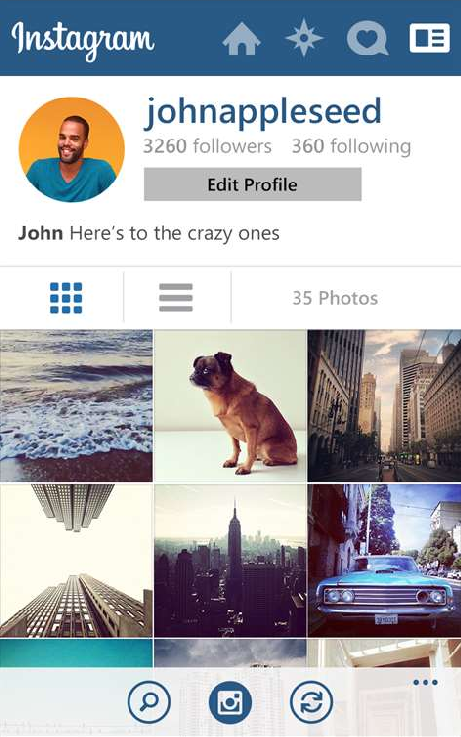
Descărcați și instalați Instagram pentru Windows Phone
- Faceți clic pe pictograma pentru a adăuga fotografii
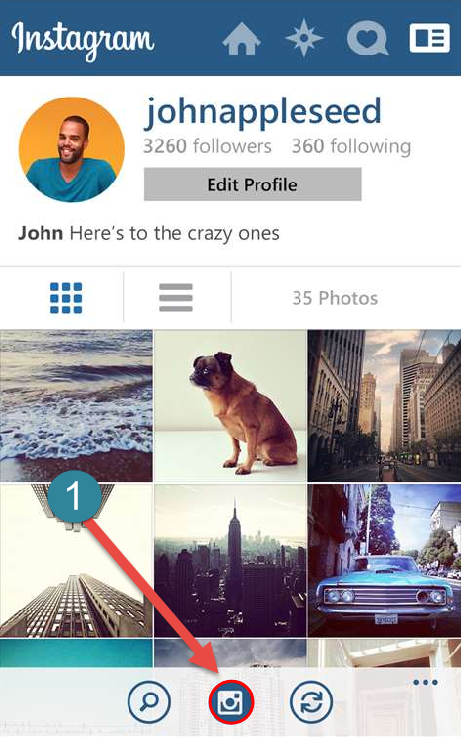
Descărcați și instalați Instagram pentru Windows Phone
- Trageți în sus făcând clic pe un buton mare, așa cum este indicat în captura de ecran
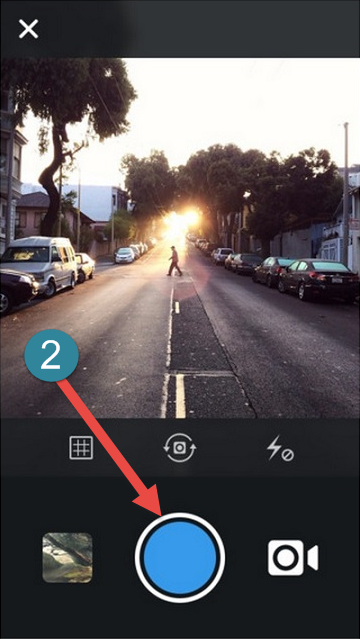
Descărcați și instalați Instagram pentru Windows Phone
- Următorul editați o fotografie dacă este necesar (instrucțiunea de mai jos)
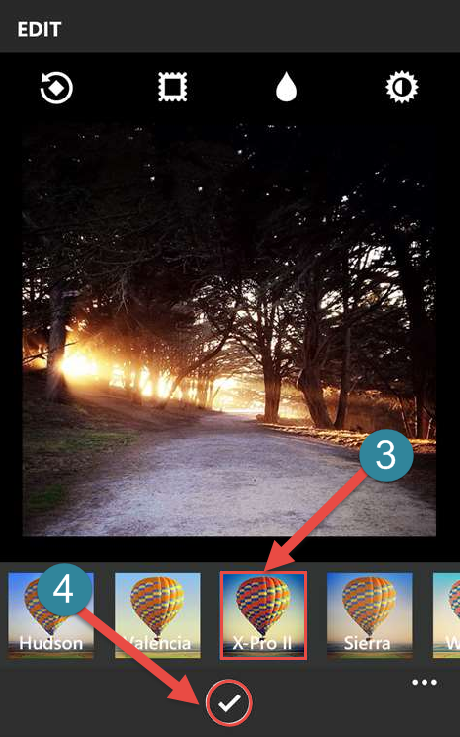
Descărcați și instalați Instagram pentru Windows Phone
Cum să utilizați aplicația "Instagram" pentru "Windows Phone"?
Cum să mergeți la site " Instagram."Și ei o folosesc, am învățat deja. După cum se poate vedea, nu este deloc dificil. Vă vom sfătui cum să utilizați capabilitățile aplicației, de exemplu, procesați fotografii. Pentru a face acest lucru, trebuie să urmați instrucțiunile mici:
- Dacă aveți nevoie să măriți una sau altă zonă a fotografiei, atunci acest lucru se face folosind spiritul degetelor: Doar pe afișaj, scufundați două degete până când atingeți rezultatul dorit (respectiv, scala poate fi redusă, Curățați degetele în același mod.

Descărcați și instalați Instagram pentru Windows Phone
- Dacă aveți nevoie de filtre, atunci sunt situate în partea de jos, când editați, selectați filtrul de care aveți nevoie și impuneți fotografia.
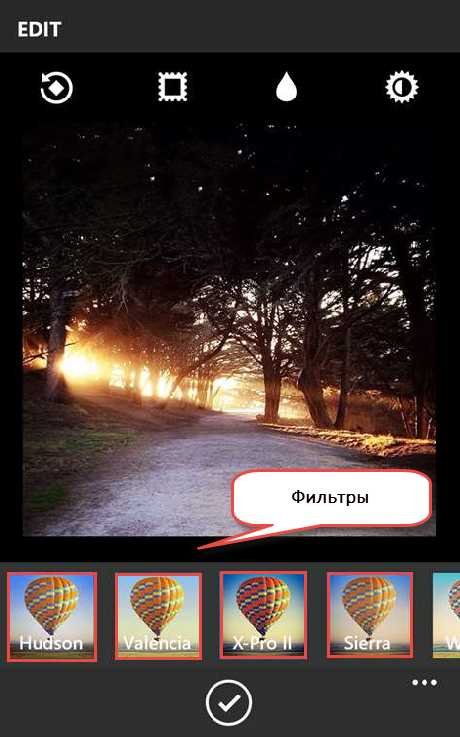
Descărcați și instalați Instagram pentru Windows Phone
- Puneți imaginea în cadru utilizând pictograma marcată în captura de ecran.
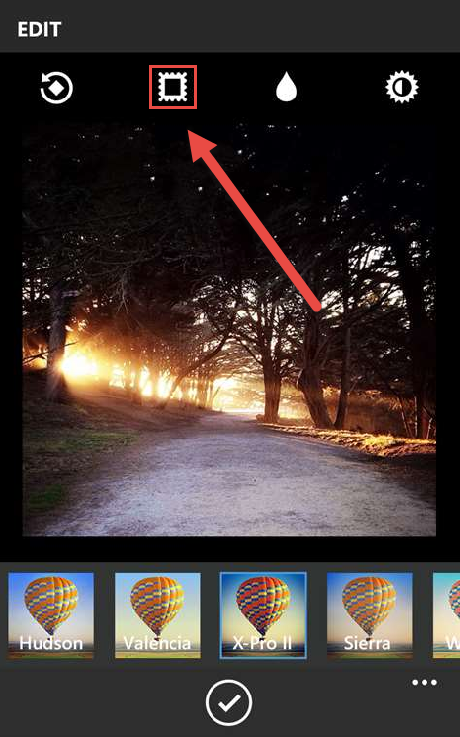
Descărcați și instalați Instagram pentru Windows Phone
- Dacă doriți să blocați orice fragment al fotografiei, faceți clic pe pictograma de picătură din partea de sus a ecranului.
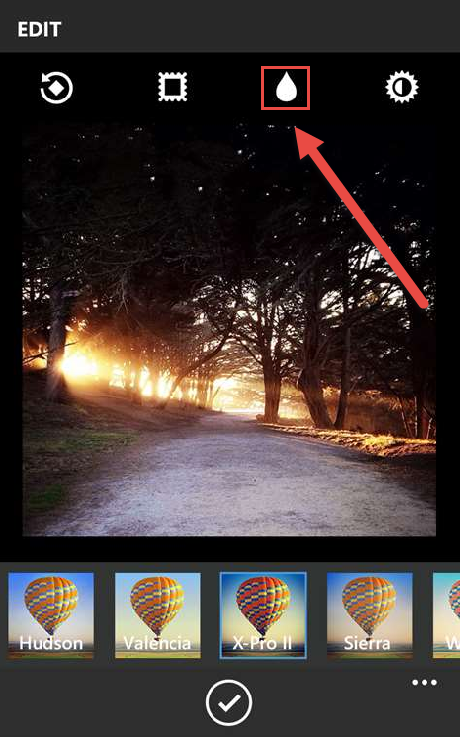
Descărcați și instalați Instagram pentru Windows Phone
- Profitați de instantaneu atunci când este necesar
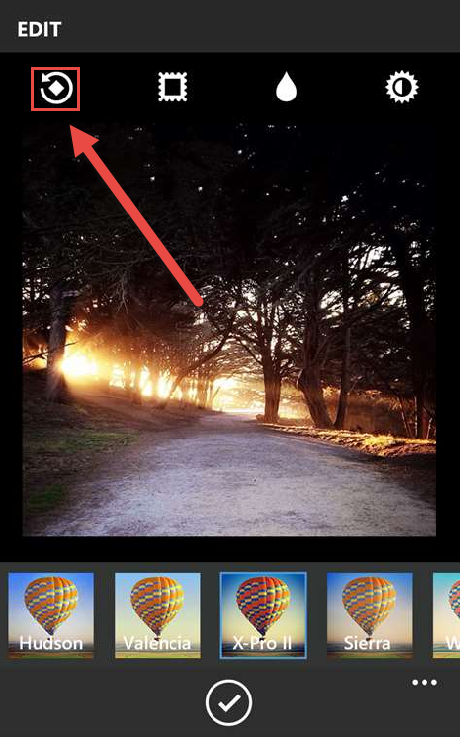
Descărcați și instalați Instagram pentru Windows Phone
- După editare, salvați fotografia din contul dvs. făcând clic pe bifați în partea de jos a ecranului.
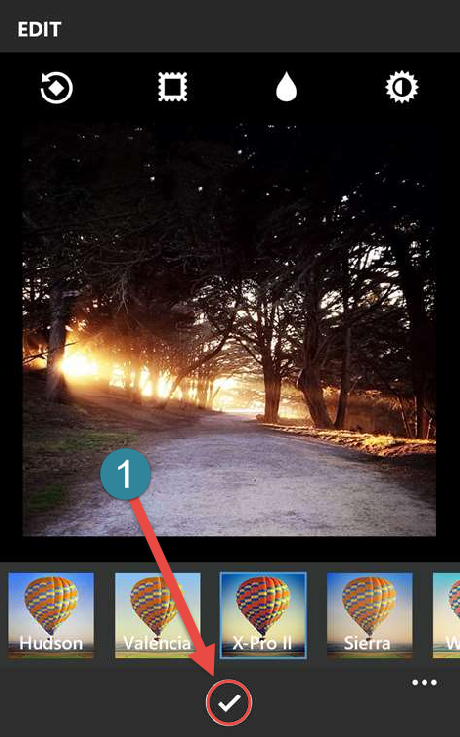
Descărcați și instalați Instagram pentru Windows Phone
